چطور وای فای تلویزیون ال جی را روشن کنیم؟
برای روشن کردن وای فای تلویزیون ال جی، ابتدا به منوی تنظیمات تلویزیون بروید، سپس گزینه “شبکه” یا “اتصال شبکه” را انتخاب کرده و در نهایت “اتصال Wi-Fi (بیسیم)” را برگزینید تا شبکههای موجود را مشاهده و به مودم خود متصل شوید.
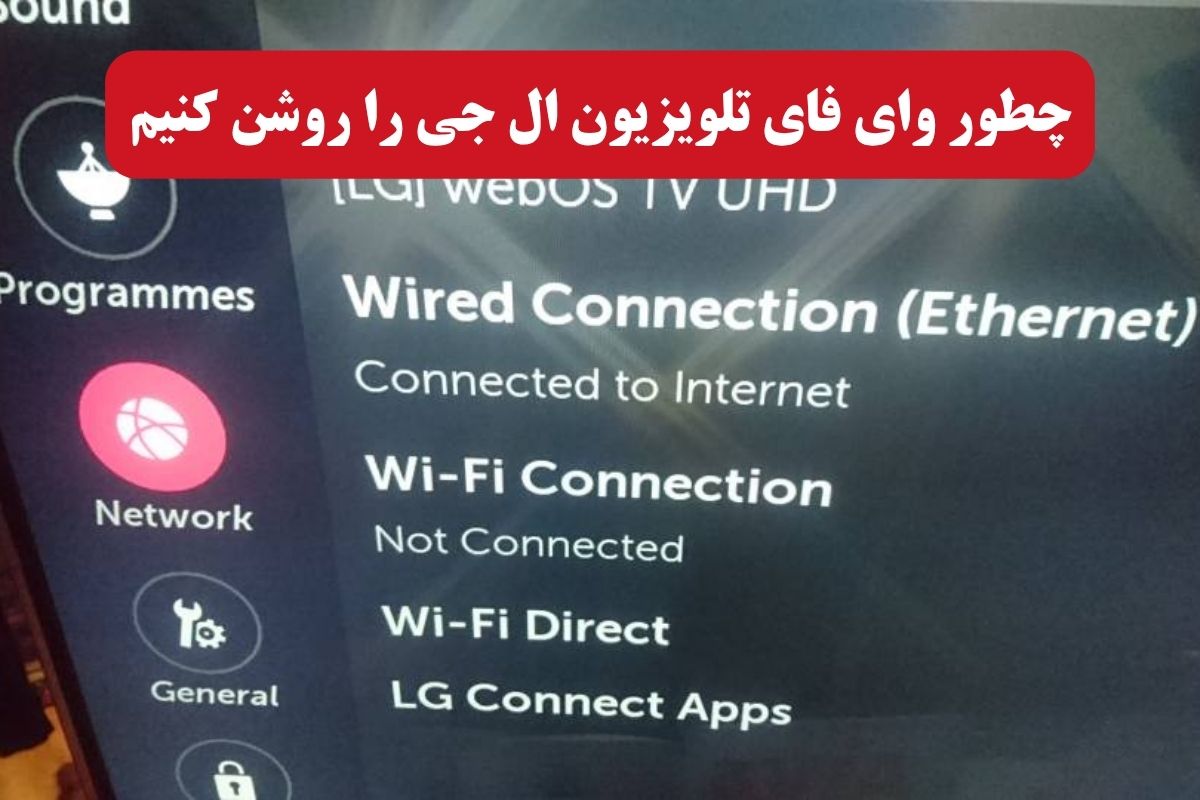
تلویزیونهای ال جی، با کیفیت تصویر برتر و امکانات گستردهای که عرضه میکنند، همواره مورد توجه کاربران بودهاند. در دنیای امروز، اتصال به اینترنت یکی از ضروریترین قابلیتهای تلویزیونهای هوشمند به شمار میآید. این اتصال دروازهای به دنیایی از محتوای آنلاین، اپلیکیشنها، بازیها و بهروزرسانیهای نرمافزاری باز میکند. با این حال، بسیاری از کاربران، بهویژه دارندگان مدلهای قدیمیتر یا حتی جدیدتر، ممکن است با چالشهایی در زمینه اتصال وای فای تلویزیون ال جی خود مواجه شوند. این چالشها میتوانند از عدم شناسایی شبکه گرفته تا قطع و وصل شدن مکرر اتصال متغیر باشند.
این مقاله به عنوان یک راهنمای جامع و تخصصی، تمامی جنبههای اتصال وای فای تلویزیون ال جی را پوشش خواهد داد. هدف ما ارائه راهکارهای عملی و گام به گام برای روشن کردن وای فای تلویزیون LG، حل مشکلات رایج اتصال به اینترنت، و همچنین روشهایی برای تبدیل تلویزیونهای غیرهوشمند به دستگاههایی با قابلیتهای آنلاین است. با مطالعه این راهنما، شما میتوانید به راحتی تلویزیون خود را به اینترنت متصل کرده و از تمامی امکانات آن نهایت بهره را ببرید.
درک انواع تلویزیونهای ال جی و پشتیبانی وای فای
پیش از هر گونه اقدام برای اتصال به اینترنت، لازم است که با انواع تلویزیونهای ال جی و قابلیتهای وای فای آنها آشنا شویم. این شناخت به شما کمک میکند تا بهترین روش اتصال را برای دستگاه خود انتخاب کنید و انتظارات واقعبینانهای از قابلیتهای آن داشته باشید.
تلویزیونهای هوشمند (WebOS): قابلیت وای فای داخلی
اکثر تلویزیونهای ال جی که در سالهای اخیر تولید شدهاند، از سیستم عامل WebOS بهره میبرند. این تلویزیونها به صورت پیشفرض دارای ماژول وای فای داخلی هستند که امکان اتصال بیسیم به شبکههای اینترنتی را فراهم میکند. با استفاده از وای فای داخلی، کاربران میتوانند به راحتی به برنامهها و اپلیکیشنهای متنوع، مرورگر وب، سرویسهای پخش آنلاین فیلم و موسیقی، و سایر امکانات اینترنتی دسترسی پیدا کنند. فرایند اتصال در این مدلها معمولاً ساده و بصری است و از طریق منوی تنظیمات شبکه قابل انجام است.
تلویزیونهای غیرهوشمند (قدیمیتر): نیاز به دستگاههای جانبی
برخی از مدلهای قدیمیتر تلویزیونهای ال جی، به خصوص آنهایی که قبل از فراگیر شدن تلویزیونهای هوشمند تولید شدهاند، ممکن است فاقد قابلیت وای فای داخلی باشند. این تلویزیونها معمولاً برای اتصال به اینترنت نیاز به دستگاههای جانبی دارند. متداولترین راهکارها برای این مدلها عبارتند از: استفاده از دانگل وای فای (که به پورت USB تلویزیون متصل میشود) یا بهرهگیری از اندروید باکسها. اندروید باکسها دستگاههایی هستند که با اتصال به تلویزیون، قابلیتهای هوشمند را به آن اضافه کرده و امکان اتصال به اینترنت و نصب برنامههای اندرویدی را فراهم میآورند. در بخشهای بعدی به تفصیل به نحوه اتصال این دستگاهها خواهیم پرداخت.
آموزش گام به گام روشن کردن و اتصال وای فای در تلویزیون ال جی هوشمند (WebOS)
اتصال تلویزیون هوشمند ال جی به شبکه وای فای، فرآیندی ساده است که با دنبال کردن چند گام اساسی انجام میشود. این راهنما به شما کمک میکند تا به سرعت و بدون مشکل تلویزیون خود را آنلاین کنید.
گام 1: روشن کردن تلویزیون و دسترسی به منوی تنظیمات
ابتدا تلویزیون ال جی خود را روشن کنید. سپس، با استفاده از دکمه «Home» یا «خانه» روی کنترل جادویی یا کنترل از راه دور معمولی، به منوی اصلی دسترسی پیدا کنید. معمولاً در گوشه بالا یا پایین صفحه، نمادی شبیه به چرخ دنده (تنظیمات) را مشاهده خواهید کرد. این نماد را انتخاب کنید. در برخی مدلها ممکن است با انتخاب این نماد مستقیماً وارد منوی تنظیمات اصلی شوید، اما در مدلهای جدیدتر WebOS (نسخه 2 به بعد) ابتدا یک منوی سریع نمایش داده میشود. در این حالت، گزینه «همه تنظیمات» یا «تنظیمات پیشرفته» (معمولاً با سه نقطه در پایین صفحه) را انتخاب کنید تا به منوی کامل تنظیمات دسترسی یابید.
گام 2: ورود به بخش “شبکه”
پس از ورود به منوی تنظیمات اصلی، به دنبال گزینهای با عنوان «شبکه» یا «Network» بگردید و آن را انتخاب کنید. این بخش شامل تمامی تنظیمات مربوط به اتصال اینترنت تلویزیون شما است.
گام 3: انتخاب “اتصال Wi-Fi (بیسیم)”
در بخش «شبکه»، گزینه «اتصال شبکه» یا «تنظیمات اتصال» را پیدا کنید. سپس، از میان گزینههای موجود، «اتصال Wi-Fi (بیسیم)» را انتخاب نمایید. تلویزیون شما شروع به جستجو برای شبکههای وای فای موجود در اطراف خود میکند. لیستی از نام شبکهها (SSID) بر روی صفحه نمایش داده خواهد شد.
گام 4: وارد کردن رمز عبور و تایید اتصال
از لیست شبکههای یافت شده، نام شبکه وای فای (SSID) مودم خود را انتخاب کنید. اگر شبکه شما دارای رمز عبور است، یک کیبورد مجازی بر روی صفحه نمایش داده میشود. رمز عبور شبکه وای فای خود را با دقت وارد کرده و دکمه «تایید» یا «Connect» را فشار دهید. تلویزیون تلاش میکند تا به شبکه متصل شود. پس از اتصال موفق، پیامی مبنی بر برقراری اتصال نمایش داده میشود. این گامهای کلیدی برای وصل کردن تلویزیون ال جی به اینترنت ضروری هستند.
روشهای اتصال جایگزین (WPS)
علاوه بر روش دستی، تلویزیونهای ال جی از روش WPS (Wi-Fi Protected Setup) نیز برای اتصال سریعتر به شبکه پشتیبانی میکنند:
- اتصال با WPS PBC (فشار دکمه روی مودم): در این روش، پس از انتخاب گزینه WPS PBC در منوی تلویزیون، کافی است دکمه WPS را روی مودم خود فشار دهید. تلویزیون به صورت خودکار و بدون نیاز به وارد کردن رمز عبور به شبکه متصل میشود. این فرآیند معمولاً در عرض 120 ثانیه تکمیل میشود.
- اتصال با WPS PIN (وارد کردن کد پین): اگر مودم شما دکمه WPS ندارد یا ترجیح میدهید از کد پین استفاده کنید، میتوانید در تلویزیون گزینه WPS PIN را انتخاب کنید. تلویزیون یک کد پین هشت رقمی را نمایش میدهد که باید آن را در تنظیمات مودم خود (معمولاً از طریق رابط وب مودم در کامپیوتر) وارد کنید.
اتصال به شبکه مخفی (Hidden Network)
اگر شبکه وای فای شما مخفی است و نام آن (SSID) در لیست شبکههای قابل مشاهده نیست، باید به صورت دستی به آن متصل شوید. در منوی تنظیمات وای فای، گزینه «افزودن یک شبکه بیسیم پنهان» را انتخاب کنید. سپس، نام دقیق (SSID) شبکه، نوع امنیت (مانند WPA2/AES) و رمز عبور آن را وارد نمایید. پس از تأیید، تلویزیون به شبکه مخفی شما متصل خواهد شد.
اتصال تلویزیون ال جی به اینترنت از طریق کابل LAN (باسیم): راهی پایدارتر
در حالی که اتصال بیسیم راحتی زیادی را فراهم میکند، اتصال باسیم از طریق کابل LAN میتواند مزایای قابل توجهی، به ویژه در زمینه پایداری و سرعت، به همراه داشته باشد. این روش برای تماشای محتوای با کیفیت بالا مانند فیلمهای 4K یا بازیهای آنلاین که به پهنای باند ثابت و کمترین تأخیر نیاز دارند، بسیار ایدهآل است.
مزایای اتصال باسیم
- سرعت بیشتر: اتصال کابلی معمولاً سرعت بالاتری نسبت به وای فای ارائه میدهد، زیرا از تداخلات سیگنالی که در شبکههای بیسیم رایج است، مصون میماند.
- پایداری بالاتر: سیگنالهای وای فای ممکن است به دلیل موانع فیزیکی (مانند دیوارها)، فاصله از مودم، یا تداخل با سایر دستگاهها، دچار نضعف یا قطعی شوند. اتصال باسیم این مشکلات را ندارد و ارتباطی پایدار و بدون وقفه را تضمین میکند.
- امنیت بیشتر: شبکههای باسیم به طور کلی از امنیت بالاتری برخوردارند، زیرا دسترسی فیزیکی به کابل مورد نیاز است.
مراحل اتصال فیزیکی و تنظیمات نرمافزاری
برای اتصال تلویزیون ال جی به اینترنت از طریق کابل LAN، مراحل زیر را دنبال کنید:
- اتصال فیزیکی: یک سر کابل اترنت (LAN) را به پورت LAN پشت تلویزیون ال جی خود و سر دیگر آن را به یکی از پورتهای LAN خالی مودم/روتر خود متصل کنید. پورت LAN تلویزیون معمولاً با یک نماد شبیه به شبکه یا عبارت “LAN” مشخص شده است.
- دسترسی به تنظیمات شبکه: تلویزیون را روشن کرده و با استفاده از دکمه Home و نماد چرخ دنده (تنظیمات)، وارد منوی تنظیمات شوید. سپس به بخش “شبکه” بروید.
- انتخاب “اتصال باسیم”: در این بخش، گزینه “اتصال باسیم” یا “Wired Connection” را انتخاب کنید.
- تایید اتصال: تلویزیون به صورت خودکار اتصال را شناسایی و پیکربندی میکند. معمولاً نیازی به وارد کردن اطلاعات IP یا DNS به صورت دستی نیست، مگر اینکه مودم شما تنظیمات خاصی داشته باشد. پس از برقراری اتصال، پیامی مبنی بر موفقیتآمیز بودن آن نمایش داده میشود.
استفاده از کابل LAN راهی مطمئن برای دستیابی به بهترین عملکرد شبکه در تلویزیون ال جی شما است و برای تجربههایی که به پهنای باند بالا و تأخیر کم نیاز دارند، توصیه میشود.
چگونه تلویزیون ال جی غیرهوشمند یا قدیمی را به اینترنت وصل کنیم؟
بسیاری از کاربران تلویزیونهای ال جی قدیمیتر، مایلند قابلیتهای اینترنتی را به دستگاه خود اضافه کنند. اگر تلویزیون شما هوشمند نیست یا فاقد وای فای داخلی است، نگران نباشید. راهحلهایی برای اتصال تلویزیون ال جی قدیمی به اینترنت وجود دارد.
بررسی اولیه: آیا تلویزیون شما از وای فای پشتیبانی میکند؟
قبل از هر اقدامی، ابتدا دفترچه راهنمای تلویزیون خود را بررسی کنید یا با جستجوی مدل دقیق تلویزیون در وبسایت رسمی ال جی، از وجود یا عدم وجود قابلیت وای فای داخلی در آن مطمئن شوید. این کار به شما کمک میکند تا روش مناسب را انتخاب کنید.
راهحل 1: استفاده از دانگل وای فای (USB Wi-Fi Adapter)
اگر تلویزیون شما پورت USB دارد و در دفترچه راهنمای آن ذکر شده که از دانگل وای فای پشتیبانی میکند، این روش میتواند راهگشا باشد. دانگل وای فای یک دستگاه کوچک است که به پورت USB تلویزیون متصل شده و قابلیت دریافت سیگنال وای فای را به آن اضافه میکند.
- نحوه انتخاب دانگل سازگار: بسیار مهم است که دانگل وای فای سازگار با مدل تلویزیون ال جی خود را انتخاب کنید. برخی تلویزیونها فقط با دانگلهای خاصی که توسط ال جی تولید شدهاند، کار میکنند.
- مراحل اتصال دانگل و تنظیمات: دانگل را به پورت USB تلویزیون متصل کنید. سپس، در منوی تنظیمات تلویزیون، به بخش “شبکه” بروید. گزینهای برای اتصال “بیسیم” یا “وای فای” فعال خواهد شد. آن را انتخاب کرده، شبکه مورد نظر خود را پیدا کنید و با وارد کردن رمز عبور، اتصال را برقرار سازید.
راهحل 2: استفاده از اندروید باکس (پیشنهاد جامع)
اندروید باکس یکی از کاملترین و جامعترین راهحلها برای تبدیل تلویزیون معمولی به هوشمند است. این دستگاهها، تلویزیون شما را به یک پلتفرم اندرویدی با قابلیتهای کامل تبدیل میکنند و مزایای متعددی نسبت به دانگل وای فای دارند:
- تبدیل تلویزیون معمولی به هوشمند با امکانات کامل: با اتصال اندروید باکس، تلویزیون شما به قابلیت نصب هزاران اپلیکیشن اندرویدی (مانند نتفلیکس، یوتیوب، فیلیمو، نماوا، و مرورگرهای بهروز)، دسترسی به Google Play Store، و امکانات پیشرفتهتری نظیر پخش محتوای 4K و HDR مجهز میشود.
- مزایای اندروید باکس نسبت به دانگل:
- امکان نصب اپلیکیشنهای متنوع و بهروز.
- برخوردی از یک مرورگر وب کامل و مدرن.
- پشتیبانی از فرمتهای ویدیویی و صوتی گستردهتر.
- قابلیتهای پیشرفتهتر مانند Mirroring و Cast کردن از گوشی.
- نحوه اتصال و راهاندازی اندروید باکس:
- اندروید باکس را با کابل HDMI به یکی از ورودیهای HDMI تلویزیون متصل کنید.
- آداپتور برق اندروید باکس را به برق وصل کنید و دستگاه را روشن نمایید.
- ورودی تلویزیون را به پورت HDMI که اندروید باکس به آن متصل است، تغییر دهید.
- پس از راهاندازی اولیه اندروید باکس (که شامل تنظیم زبان، زمان و اتصال به شبکه وای فای است)، میتوانید از تمامی قابلیتهای هوشمند آن بهرهمند شوید.
انتخاب اندروید باکس، یک سرمایهگذاری هوشمندانه برای تجربه کاربری غنیتر و بهروزتر با تلویزیون قدیمی شماست.
اتصال تلویزیون ال جی به هات اسپات گوشی (اینترنت موبایل)
در شرایطی که دسترسی به مودم وای فای خانگی ندارید یا نیاز به اینترنت اضطراری دارید، میتوانید از هات اسپات گوشی هوشمند خود برای اتصال تلویزیون ال جی به اینترنت استفاده کنید. این روش به شما امکان میدهد تا اینترنت سیمکارت خود را با تلویزیون به اشتراک بگذارید.
فعالسازی هات اسپات شخصی در گوشی اندروید یا iOS
مراحل فعالسازی هات اسپات در گوشیهای اندروید و iOS کمی متفاوت است:
- در گوشیهای اندروید:
- وارد منوی «تنظیمات» (Settings) شوید.
- گزینه «شبکه و اینترنت» (Network & Internet) یا «اتصالات» (Connections) را انتخاب کنید.
- به بخش «نقطه اتصال و اشتراکگذاری اینترنت» (Hotspot & Tethering) یا «تترینگ و هات اسپات موبایل» (Mobile Hotspot and Tethering) بروید.
- گزینه «هات اسپات Wi-Fi» (Wi-Fi Hotspot) یا «نقطه اتصال شخصی» را فعال کنید.
- در این بخش میتوانید نام شبکه (SSID) و رمز عبور هات اسپات خود را مشاهده یا تغییر دهید. توصیه میشود برای امنیت، رمز عبور قوی تنظیم کنید.
- در گوشیهای iOS (آیفون):
- وارد منوی «تنظیمات» (Settings) شوید.
- گزینه «هات اسپات شخصی» (Personal Hotspot) را انتخاب کنید.
- دکمه «اجازه دسترسی دیگران» (Allow Others to Join) را فعال کنید.
- نام شبکه Wi-Fi (که همان نام آیفون شماست) و رمز عبور در این صفحه نمایش داده میشود.
مراحل اتصال تلویزیون به هات اسپات گوشی
پس از فعالسازی هات اسپات در گوشی خود، مراحل زیر را برای اتصال تلویزیون ال جی انجام دهید:
- با استفاده از کنترل از راه دور تلویزیون ال جی، به منوی «تنظیمات» (نماد چرخ دنده) بروید.
- گزینه «شبکه» (Network) را انتخاب کنید.
- سپس، «اتصال Wi-Fi (بیسیم)» را انتخاب کنید تا تلویزیون شروع به جستجوی شبکههای موجود کند.
- در لیست شبکههای یافت شده، نام هات اسپات گوشی خود (که همان نام شبکه شخصی شماست) را پیدا کرده و انتخاب کنید.
- با استفاده از کیبورد مجازی روی صفحه، رمز عبوری که برای هات اسپات گوشی خود تنظیم کردهاید را وارد کنید.
- دکمه «تایید» یا «Connect» را فشار دهید.
پس از چند لحظه، تلویزیون ال جی شما به اینترنت گوشی متصل خواهد شد و میتوانید از قابلیتهای آنلاین آن بهرهمند شوید. توجه داشته باشید که استفاده از هات اسپات گوشی ممکن است مصرف باتری و بسته اینترنت شما را افزایش دهد.
عیب یابی و رفع مشکلات رایج وای فای تلویزیون ال جی
با وجود پیشرفتهای تکنولوژیک، مشکلات اتصال وای فای همچنان میتوانند برای کاربران تلویزیون ال جی آزاردهنده باشند. در این بخش، به بررسی رایجترین مشکلات و راهکارهای عملی برای حل آنها میپردازیم.
مشکل 1: وای فای تلویزیون روشن نمیشود / گزینه Wi-Fi غیرفعال است.
این مشکل معمولاً نشانهای از اختلال در ماژول وای فای داخلی تلویزیون یا یک خطای نرمافزاری است.
- ریست سختافزاری تلویزیون (قطع برق به مدت طولانی): سادهترین راهکار، قطع کامل برق تلویزیون به مدت حداقل 15 دقیقه (یا حتی 1 ساعت) است. کابل برق را از پریز بکشید. این کار میتواند بسیاری از خطاهای موقت نرمافزاری را بازنشانی کند. پس از این مدت، تلویزیون را دوباره به برق وصل کرده و سعی کنید وای فای را روشن کنید.
- بازنشانی به تنظیمات کارخانه (Factory Reset): اگر ریست سختافزاری جواب نداد، بازنشانی به تنظیمات کارخانه میتواند راهگشا باشد. به منوی «تنظیمات» > «عمومی» > «بازنشانی به تنظیمات اولیه» بروید. توجه: این کار تمامی اطلاعات، تنظیمات و برنامههای نصب شده را پاک میکند، بنابراین قبل از انجام آن از اطلاعات مهم خود نسخه پشتیبان تهیه کنید.
- بررسی ماژول وای فای داخلی (نیاز به تکنسین): در صورتی که پس از تمامی مراحل فوق، گزینه وای فای همچنان غیرفعال بود یا تلویزیون اصلاً ماژول وای فای را شناسایی نمیکند، احتمال خرابی سختافزاری در ماژول وای فای داخلی وجود دارد. در این حالت، نیاز به مراجعه متخصص و عیبیابی فیزیکی دستگاه است.
مشکل 2: تلویزیون مودم را پیدا نمیکند.
این مشکل میتواند ناشی از عوامل مختلفی باشد.
- چک کردن فاصله تلویزیون و مودم و موانع فیزیکی: مطمئن شوید که تلویزیون در فاصله مناسبی از مودم قرار دارد و موانع فیزیکی بزرگی مانند دیوار ضخیم، کمد فلزی یا وسایل الکترونیکی دیگر (مانند مایکروویو) بین تلویزیون و مودم قرار ندارند که سیگنال را مختل کنند.
- اطمینان از فعال بودن وای فای مودم: از طریق یک گوشی موبایل یا کامپیوتر دیگر مطمئن شوید که وای فای مودم شما فعال است و شبکه شما قابل مشاهده است.
- تغییر کانال و باند مودم (2.4GHz در مقابل 5GHz): برخی تلویزیونهای قدیمیتر فقط از باند 2.4GHz پشتیبانی میکنند. اگر مودم شما روی 5GHz تنظیم شده و تلویزیون شما آن را نمیبیند، سعی کنید مودم را روی باند 2.4GHz تنظیم کنید یا هر دو باند را فعال نگه دارید. همچنین، تغییر کانال وای فای در تنظیمات مودم (به کانالی خلوتتر) میتواند به حل مشکل کمک کند.
- ریست کردن مودم: مودم را خاموش و پس از 30 ثانیه مجدداً روشن کنید. این کار میتواند مشکلات موقت مودم را برطرف کند.
مشکل 3: تلویزیون به وای فای وصل میشود اما اینترنت ندارد / سایتها باز نمیشوند.
این وضعیت نشان میدهد که اتصال به شبکه محلی برقرار است، اما ارتباط با اینترنت وجود ندارد.
- تست وضعیت اتصال شبکه در تلویزیون: در منوی «شبکه» تلویزیون، گزینهای برای «وضعیت اتصال» یا «Connection Status» وجود دارد. آن را بررسی کنید تا ببینید آیا تمامی مراحل اتصال (از تلویزیون به مودم، از مودم به اینترنت) با موفقیت انجام شده است. اگر در بخشی از مراحل خطا وجود داشت، مشکل از آن نقطه است.
- تنظیمات دستی IP و DNS: در برخی موارد، تنظیمات خودکار IP یا DNS ممکن است به درستی انجام نشود. میتوانید به صورت دستی IP و DNS را تنظیم کنید. برای DNS میتوانید از DNSهای عمومی و مطمئن مانند Google DNS (8.8.8.8 و 8.8.4.4) استفاده کنید. به منوی «تنظیمات شبکه» > «تنظیمات پیشرفته Wi-Fi» > «ویرایش» بروید و تیک «تنظیم خودکار» را بردارید تا بتوانید اطلاعات را دستی وارد کنید.
- قدیمی بودن مرورگر تلویزیون (به خصوص در مدلهای قدیمیتر WebOS): برخی تلویزیونهای قدیمیتر ال جی، به دلیل عدم بهروزرسانی مرورگر داخلی، قادر به باز کردن تمامی وبسایتهای جدید یا سرویسهای پخش آنلاین نیستند. این مشکل به مرورگر مربوط است نه اتصال اینترنت. در این حالت، میتوانید از اندروید باکس یا دستگاههای استریمینگ خارجی استفاده کنید.
- خطای “Peer failed to perform TLS handshake” و راهکار آن: این خطا معمولاً نشاندهنده مشکل در پروتکلهای امنیتی SSL/TLS است و در مرورگرهای قدیمی رخ میدهد. اگر تلویزیون شما امکان بهروزرسانی نرمافزاری برای حل این مشکل را ندارد، همانند مورد قبل، استفاده از اندروید باکس بهترین راهحل است.
مشکل 4: قطع و وصل شدن مکرر وای فای تلویزیون.
این مشکل میتواند به دلیل تداخل یا ضعف سیگنال باشد.
- بررسی تداخل سیگنال با سایر دستگاههای الکترونیکی: دستگاههایی مانند تلفنهای بیسیم، مایکروویو، یا دستگاههای بلوتوث ممکن است با سیگنال وای فای تداخل ایجاد کنند. سعی کنید این دستگاهها را از تلویزیون و مودم دور نگه دارید.
- ضعف سیگنال وای فای: اگر تلویزیون از مودم دور است یا موانع زیادی در مسیر سیگنال وجود دارد، ممکن است سیگنال وای فای ضعیف شود. استفاده از یک تقویتکننده وای فای (Wi-Fi Extender/Repeater) یا جابجایی مودم به مکانی مرکزیتر میتواند کمککننده باشد.
- بهروزرسانی فریمور مودم: قدیمی بودن فریمور مودم نیز گاهی اوقات میتواند باعث ناپایداری اتصال شود. به وبسایت سازنده مودم خود مراجعه کنید و از آخرین نسخه فریمور استفاده نمایید.
در صورتی که با وجود انجام تمامی این راهکارها، همچنان با مشکلات اتصال وای فای تلویزیون ال جی خود مواجه هستید، توصیه میشود از کارشناسان متخصص نمایندگی ال جی کرج کمک بگیرید. آنها با دانش فنی و تجهیزات تخصصی، قادر به تشخیص و رفع هرگونه ایراد سختافزاری یا نرمافزاری پیچیده خواهند بود.
نکات مهم برای تجربه بهتر اتصال وای فای تلویزیون ال جی
برای اطمینان از بهترین عملکرد و پایداری اتصال وای فای تلویزیون ال جی، رعایت چند نکته کلیدی میتواند تجربه کاربری شما را به طور چشمگیری ارتقا دهد. این توصیهها به شما کمک میکنند تا از تمامی قابلیتهای آنلاین تلویزیون خود نهایت بهره را ببرید و از بروز مشکلات احتمالی جلوگیری کنید.
بهروزرسانی منظم نرمافزار تلویزیون (Online Update)
شرکت ال جی به طور مداوم بهروزرسانیهای نرمافزاری (فریمور) را برای تلویزیونهای هوشمند خود منتشر میکند. این بهروزرسانیها نه تنها عملکرد کلی تلویزیون را بهبود میبخشند، بلکه میتوانند شامل پچهای امنیتی، رفع باگها، و بهبود پایداری اتصال وای فای نیز باشند. برای بهروزرسانی نرمافزار تلویزیون ال جی خود، به منوی تنظیمات > عمومی > درباره این تلویزیون > بررسی برای بهروزرسانی بروید. همواره توصیه میشود بهروزرسانیها را به صورت آنلاین و از طریق خود تلویزیون انجام دهید و از بهروزرسانی با فلش مموری یا روشهای غیررسمی خودداری کنید، زیرا ممکن است به دستگاه آسیب برساند.
استفاده از رمز عبور قوی برای شبکه وای فای
امنیت شبکه خانگی شما از اهمیت بالایی برخوردار است. استفاده از یک رمز عبور قوی و پیچیده برای شبکه وای فای، از دسترسی غیرمجاز به اینترنت شما جلوگیری کرده و همچنین میتواند از بروز مشکلات امنیتی در تلویزیون و سایر دستگاههای متصل به شبکه پیشگیری کند. رمز عبور باید ترکیبی از حروف بزرگ و کوچک، اعداد و نمادها باشد.
موقعیتیابی بهینه مودم در منزل
مکان قرارگیری مودم/روتر شما تأثیر مستقیمی بر قدرت و کیفیت سیگنال وای فای در سراسر منزل دارد. مودم را در مکانی مرکزی، در ارتفاع مناسب (نه روی زمین)، و دور از موانع فیزیکی بزرگ (مانند دیوارهای بتنی ضخیم یا وسایل فلزی) و دستگاههای الکترونیکی که ممکن است تداخل ایجاد کنند (مانند مایکروویو یا تلفن بیسیم)، قرار دهید. این بهینه سازی موقعیت میتواند به شدت مشکل قطع و وصل شدن مکرر وای فای تلویزیون ال جی را کاهش دهد.
استفاده از کابل LAN برای محتوای با کیفیت بالا
همانطور که قبلاً اشاره شد، برای تماشای محتوای با کیفیت بسیار بالا (مانند ویدئوهای 4K HDR) یا برای بازیهای آنلاین که به تأخیر (پینگ) پایین نیاز دارند، اتصال تلویزیون به اینترنت از طریق کابل LAN (باسیم) بهترین گزینه است. این روش پایداری، سرعت و پهنای باند بیشتری را تضمین میکند و از مشکلات ناشی از نوسانات سیگنال وای فای جلوگیری مینماید. حتی اگر تلویزیون شما وای فای داخلی دارد، استفاده از اتصال سیمی برای این کاربردهای خاص، تجربه بهتری را به ارمغان میآورد.
با رعایت این نکات، میتوانید از اتصال اینترنتی پایدار و پرسرعت برای تلویزیون ال جی خود اطمینان حاصل کرده و تجربه تماشای محتوا و استفاده از قابلیتهای هوشمند را به حداکثر برسانید.
نتیجهگیری
در این مقاله به بررسی جامع و تخصصی فرآیند چگونگی روشن کردن وای فای تلویزیون ال جی، و همچنین راهحلهای اتصال و عیبیابی مشکلات رایج پرداختیم. از مراحل گام به گام اتصال در تلویزیونهای هوشمند WebOS گرفته تا راهکارهای پیشرفته برای تلویزیونهای غیرهوشمند و قدیمی، تمامی جنبههای مورد نیاز برای بهرهبرداری حداکثری از قابلیتهای آنلاین تلویزیون ال جی شما پوشش داده شد.
اهمیت اتصال تلویزیون به اینترنت در عصر حاضر بر هیچکس پوشیده نیست. این اتصال، دروازهای به دنیایی از سرگرمی، اطلاعات و کاربردهای متنوع را فراهم میآورد. با بهرهگیری از دانگلهای وای فای، اندروید باکسها و حتی هات اسپات گوشی، میتوانید تلویزیونهای قدیمی را نیز به دنیای هوشمند متصل کنید. همچنین، راهنماییهای دقیق در زمینه عیبیابی مشکلات متداول، به شما کمک میکند تا بسیاری از چالشهای احتمالی را به صورت مستقل برطرف نمایید.
امیدواریم این راهنمای جامع به شما در دستیابی به یک تجربه کاربری بینقص با تلویزیون ال جی کمک کرده باشد. همواره به یاد داشته باشید که برای هرگونه نیاز به کمک تخصصی، نمایندگی ال جی کرج آماده ارائه خدمات و پشتیبانی به شما عزیزان است، تا اطمینان حاصل شود که تلویزیون شما همواره در بهترین شرایط عملکردی قرار دارد.
آیا شما به دنبال کسب اطلاعات بیشتر در مورد "چطور وای فای تلویزیون ال جی را روشن کنیم؟" هستید؟ با کلیک بر روی لوازم خانگی, کسب و کار ایرانی، به دنبال مطالب مرتبط با این موضوع هستید؟ با کلیک بر روی دسته بندی های مرتبط، محتواهای دیگری را کشف کنید. همچنین، ممکن است در این دسته بندی، سریال ها، فیلم ها، کتاب ها و مقالات مفیدی نیز برای شما قرار داشته باشند. بنابراین، همین حالا برای کشف دنیای جذاب و گسترده ی محتواهای مرتبط با "چطور وای فای تلویزیون ال جی را روشن کنیم؟"، کلیک کنید.